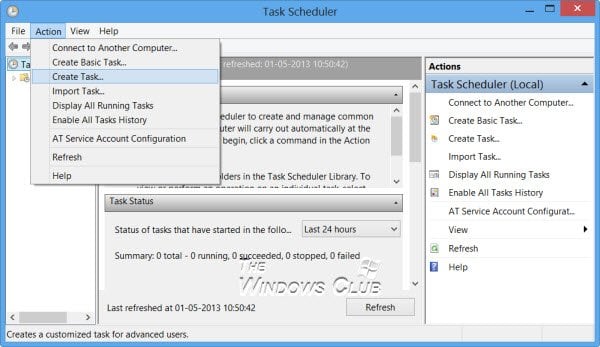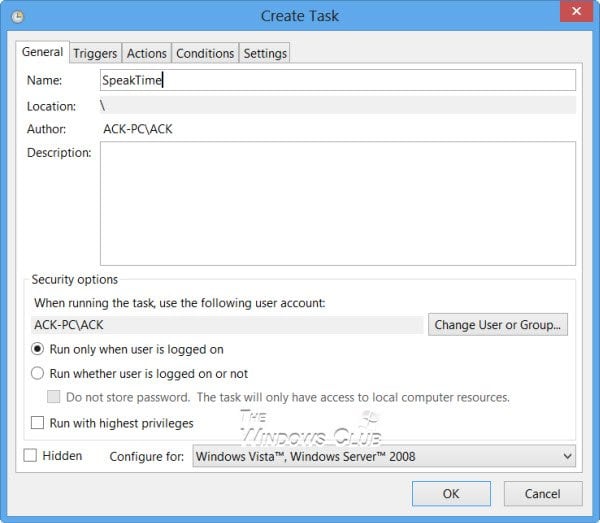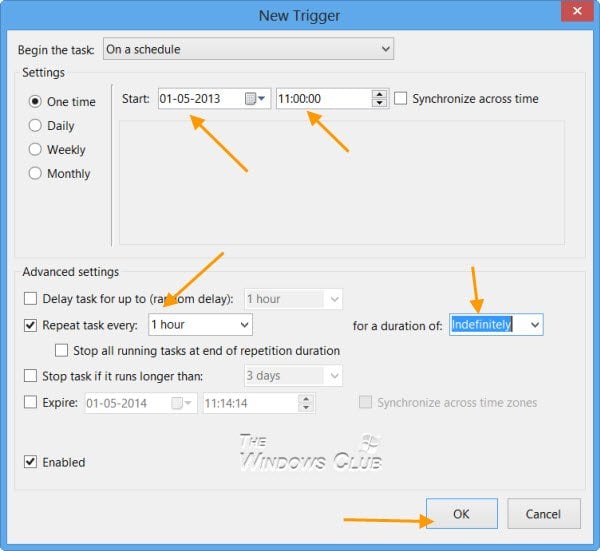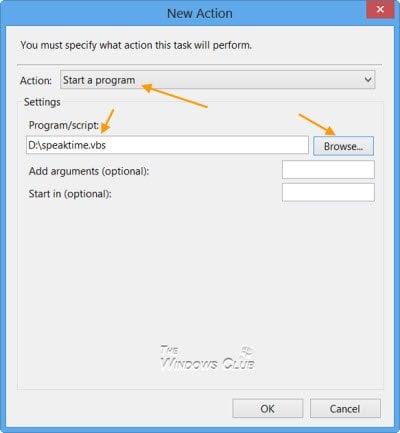
Usando los mismos comandos, veremos cómo podemos hacer que Windows 10 / 8 / 7 nos diga la hora cada hora. Esto puede ser especialmente útil si usted tiende a perder la noción del tiempo mientras trabaja.
Hacer que Windows diga la hora
Primero abra el Bloc de notas y copie y pegue lo siguiente:
Dim habla, habla
habla=hora(hora)
Establecer speech=CreateObject(«sapi.spvoice»)
Habla habla habla
Guárdelo como un archivo.vbs. Si lo desea, puede descargar el archivo listo para usar haciendo clic aquí.
El siguiente tipo programa tareas en la búsqueda y haga clic en el resultado de las tareas programadas, para abrir el Programador de tareas .
En Acción, seleccione Crear tarea. Dé un nombre a la tarea. Le he dado SpeakTime.
Ajuste los parámetros de disparo como se muestra en la imagen. Una vez – Fecha y hora de inicio, Repetir tarea cada 1 hora, Duración – Indefinidamente, y así sucesivamente.
EnAcciones, haga clic en el botón Nuevo. Se abrirá la barra de actividades Nueva. Seleccione la acción Iniciar un programa y busque el archivo vbs para establecer la ruta.
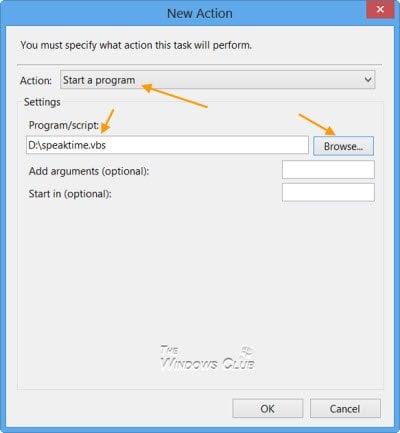
Puede cambiar el cambio de algunos parámetros en las pestañas Condiciones y Ajustes – de lo contrario, puede dejarlos en sus valores predeterminados.
Haga clic en Aceptar y Salir.
Ahora cada hora, Windows o más bien Microsoft David te dirá la hora….11…12….! Si no le gusta Microsoft David, puede optar por escuchar la voz de Microsoft Hazel o Microsoft Zira en su lugar, a través del Panel de Control > ficha Texto a voz en Propiedades de voz. También puede hacer que Windows Talkto you!
Esto por supuesto funcionará en Windows 7 y versiones anteriores también.
Contenido Relacionado
[pt_view id=»1047b4eroy»]